如何录制带有或不带有内置录制按钮的Google Meeting
本指南将讨论如何 在Google Meet上录制会议。根据最近的一项调查,谷歌是人们离不开的顶级品牌。当您考虑可以通过一个帐户访问YouTube,Gmail,Google云端硬盘以及其他内容时,这很有意义。
此外,Google不断推出新服务,例如Google Meet。这是一种视频会议服务,可用于Windows,Mac,iPhone和Android。许多学校和小型企业都在使用Google Meet。因此,本文共享了三种方法来帮助您保存重要的Google会议。
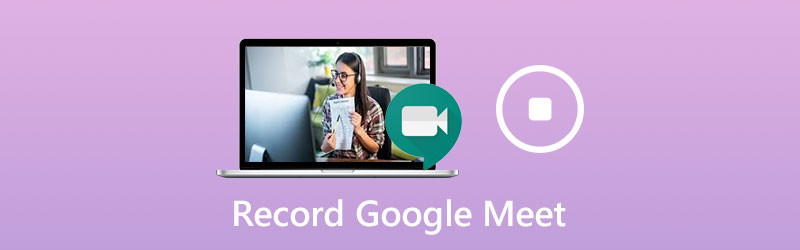
第1部分:如何使用内置的录制按钮录制Google Meet
要使用Google Meet中的内置录制功能,您必须具有Google G Suite帐户。此外,您的Google云端硬盘应该有足够的空间。请记住,只有组织者或同一组织中的帐户拥有此特权。
第1步:打开Google Meet应用程序,登录您的帐户,创建新会议或加入现有会议。
第2步: 点击 菜单 按钮(带有三点图标),然后在上下文列表中选择“记录会议”。当。。。的时候 征求同意 弹出对话框,单击 接受 确认一下。录制开始后,将向所有参与者发送通知。
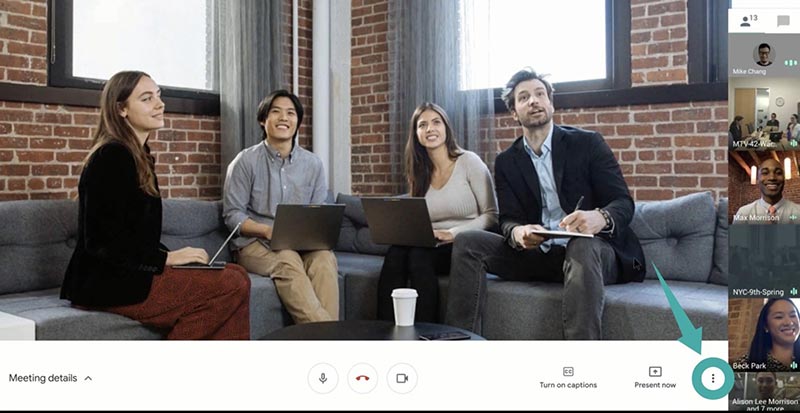
第三步:要在会议期间停止录制,请单击菜单按钮,然后选择 停止录音。出现提示时,点击 停止录音 再次。另一种选择是等待会议结束,录音将自动停止。
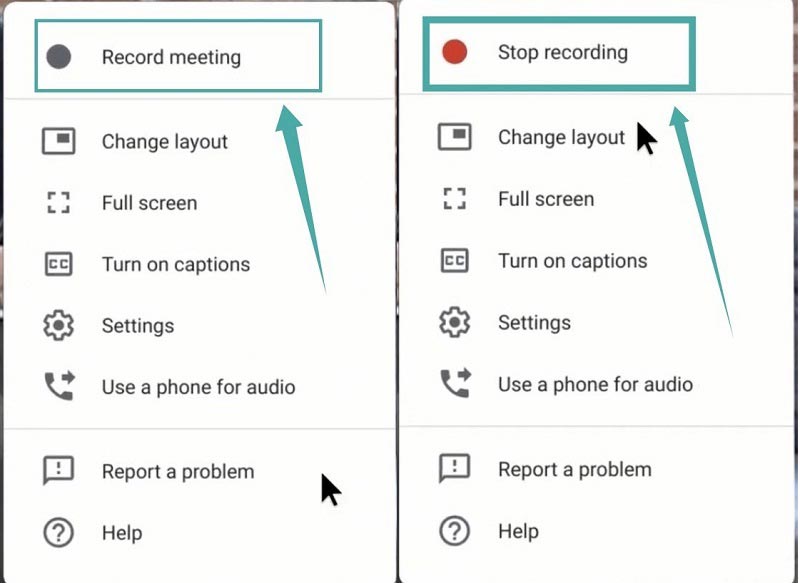
注意:录制链接将作为电子邮件发送给组织者和您自己。
第2部分:如何在没有“录制”按钮的情况下录制Google会议
尽管内置的录制功能易于使用,但无法秘密保存会议。因此,您可能想在Google Meet上录制会议而不使用“录制”按钮。
方法1:秘密记录Google会议的最佳方法
对于非组织者, Vidmore屏幕录像 是在Google Meet上录制会议的最佳选择。此外,Google无法检测到该记录,也无法通知其他成员。
最佳Google Meet记录器的基本功能
- 无需组织者帐户即可在Google Meet上记录会议。
- 覆盖您的脸部和声音以实时录制。
- 制定时间表以自动记录会议。
如何秘密录制Google会议
第1步:设置会议记录器
安装后,运行最佳的Google Meet记录器。它与Windows 10/8/7和Mac OS X兼容。 录像机 继续前进。高级用户可以单击 齿轮 图标打开 首选项 对话框并修改与热键,输出等相关的自定义选项。

第2步:记录一次Google会议
打开 显示 并根据Google Meet设置记录区域,然后启用 系统声音 并调节音量。如果要将面部和声音叠加到录音中,请打开 摄像头 和 麦克风;否则,请禁用它们。要安排录制,请单击 安排时间表,命名,设置开始时间和其他选项。然后它将自动工作。要手动录制会议,请加入并单击 记录 录音机上的按钮。

第三步:将会议保存到计算机
当您希望停止录制时,请单击 停止 按钮进入预览窗口。您可以在此处使用内置媒体播放器播放录音。的 夹 底部的功能可以通过重置起点和终点来帮助您剪切不需要的帧。如果您对此感到满意,请单击 保存 按钮将其导出到硬盘驱动器。
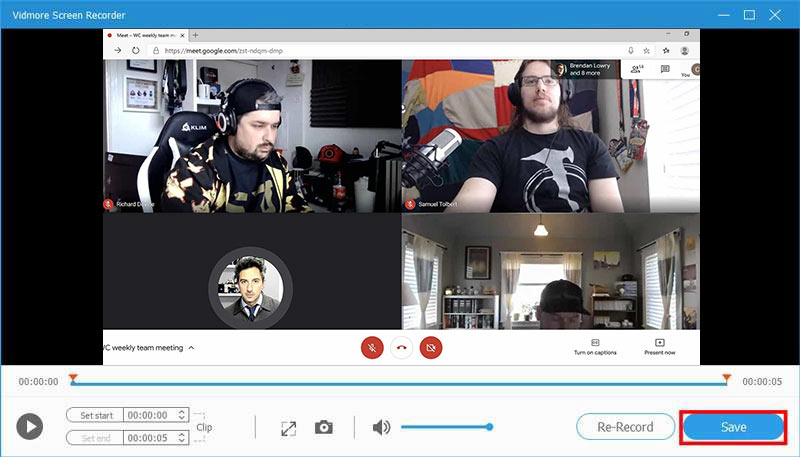
除了Google会议外,您还可以使用此出色的会议记录器工具来 记录变焦, 屏幕截图AnyMeeting会议 或其他视讯会议。
方法2:秘密地在线记录Google会议
Google之所以受欢迎,部分原因是它在大多数情况下可以免费使用。例如,使用普通帐户,您无需付费即可参加任何Google会议。对于学生 Vidmore免费在线屏幕录像机 是免费记录Google会议的绝佳选择。
- 免费,没有任何限制。
- 在线记录Google会议,无需安装。
- 直接将记录共享到社交媒体。
如何在线秘密记录Google会议
第1步:当您打算在Google Meet上录制会议时,请在浏览器中访问https://www.vidmore.com/free-online-screen-recorder/,然后按 启动免费记录器 下载启动器。

第2步:在中设置所需的区域 记录区 选项,并调整音量 扬声器。的 相机 和 麦克风 选项用于捕捉您的脸部和声音。您可以决定启用或禁用它们。

第三步: 打 记录 会议开始后按一下按钮。最后,点击 停止 按钮并下载录音或直接将其分享到社交媒体。

第3部分:Google Meeting Record的常见问题解答
为什么我不能记录我的Google会议?
只有组织者或同一组织中的帐户才能记录Google会议。如果您只是参与者,则无法记录。此外,“记录”功能仅适用于G Suite帐户。如果您使用普通帐户,则无法在Google Meet中记录会议。
如何开始Google聚会?
如果要开始新会议,请单击 新会议。然后,您可以通过会议链接邀请参与者。要加入Google会议,请在的字段中输入代码 输入会议代码 然后点击 加入.
如何在iPhone上录制Google聚会?
在iPhone上录制Google会议最简单的方法是在iOS上内置屏幕录制功能。从iOS 11开始,如果您在“设置”应用中启用了屏幕录制选项,则可以在“控制中心”中获取该选项。它能够同时记录视频和音频。
结论
本指南分享了三种在Windows和Mac上录制Google会议的方式。如果您是组织者或使用G Suit帐户,则内置的录制功能是保存重要Google会议的最简单的选择。另外,Vidmore屏幕录像机是记录会议组织者和与会者的最佳方法。更重要的是,它非常易于使用,并且初学者可以在几秒钟内学习。更多问题,欢迎在此帖子下方留言。


